vssvc.exeとは何ですか? Windows 11/10でvssvc.exeの高いディスク、CPU、メモリ使用量を修正
変更を加えずにラップトップの速度が低下し、CPU使用率が最大100%の高い数値を超えている場合は、コンピューターで実行されているWindowsプロセスを調査する必要があります。そのうちの1つ、 vssvc.exe ディスクまたはCPUの使用率が高くなることも知られています。
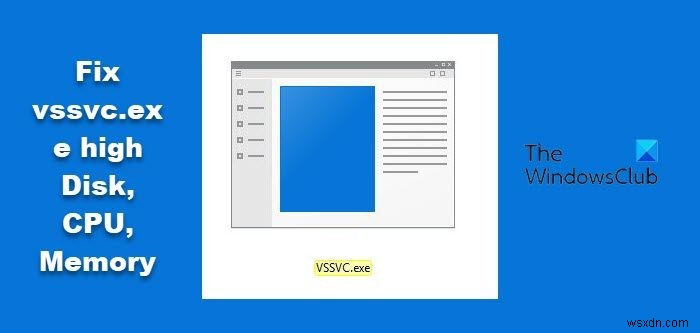
vssvc.exeとは何ですか?
ファイル名の.exe拡張子は、実行可能ファイルを示します。実行可能ファイルは、場合によってはマルウェアである可能性があり、マルウェアは他の正当なファイルの名前をとることが知られています。したがって、この場合、最初に行う必要があるのは、検索の開始を使用してvssvc.exeファイルを検索して見つけることです。 System32で見つかった場合 フォルダとそのプロパティは、それがMicrosoftボリュームシャドウコピーサービスであることを示しています ファイルの場合、それは合法的なマイクロソフトのプロセスです。ただし、他のフォルダの場所で見つかった場合は、マルウェアである可能性があります。
vssvc.exeの高ディスク、CPU、メモリ使用量を修正
ボリュームシャドウコピーサービスは、バックアップやその他の目的で使用されるボリュームシャドウコピーを管理および実装します。このサービスを停止すると、シャドウコピーはバックアップに使用できなくなり、バックアップが失敗する可能性があります。このサービスが無効になっている場合、このサービスに明示的に依存しているサービスは開始できません。 VSSは、システムドライブのバックアップに役立ちます。さらに、このサービスを無効にすると、一部のアプリケーションの機能が失われる可能性があります。
ボリュームシャドウコピーサービス(VSS)は通常、多くのリソースを消費しませんが、vssvc.exeのディスク使用率が高い問題に直面している場合は、これらの提案を試してください。
1]システムの復元を再度有効にする
システムの復元を無効にしてから、システムの復元を再度有効にして、役立つかどうかを確認します。
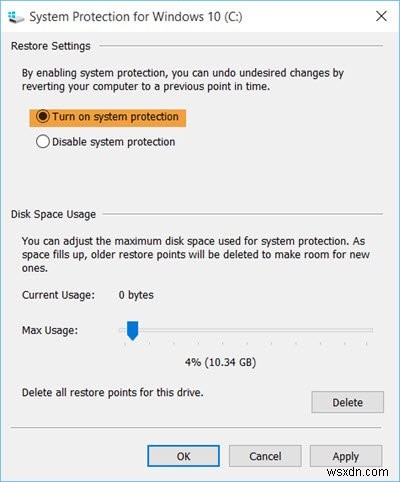
[コントロールパネル]>[システム]>[システム保護]から実行できます。
2]ボリュームシャドウコピーサービスのステータスを確認する
「services.msc」と入力します [検索の開始]ボックスでEnterキーを押して、Windowsサービスマネージャーを開きます。ボリュームシャドウコピーサービスを見つけ、それをダブルクリックして[プロパティ]ボックスを開きます。 停止 サービスを開始してから開始 もう一度。または、右クリックして再起動を選択します 。
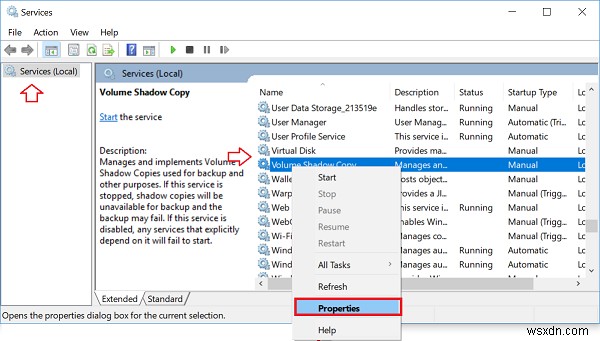
これで問題が解決しない場合は、一時的な対策として、停止することができます。 このサービスがあなたの仕事に干渉している場合。
タスクマネージャを使用してこのタスクを終了することもできます。
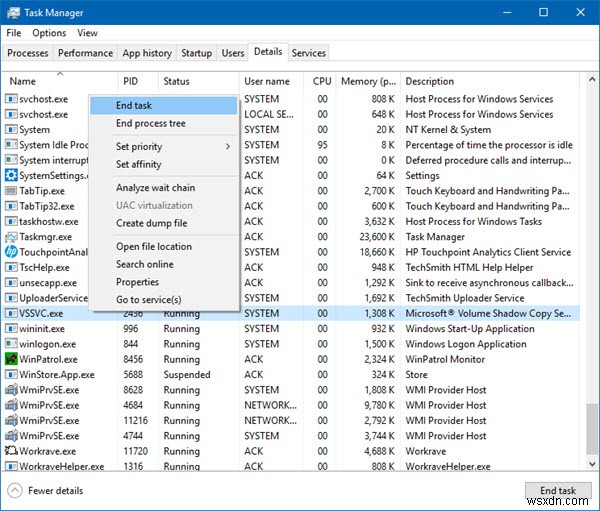
システムの復元機能またはボリュームシャドウコピー機能を使用しない場合は、このサービスを無効にすることを選択できます。
3]システムファイルチェッカーを実行する
システムファイルチェッカーを実行して、破損している可能性のあるvssvc.exeファイルを置き換えます。
4]パフォーマンストラブルシューターを実行します
管理者特権のコマンドプロンプトを開き、次のように入力し、Enterキーを押してパフォーマンストラブルシューティングを実行します。
msdt.exe /id PerformanceDiagnostic
このトラブルシューティングは、ユーザーが設定を調整してオペレーティングシステムの速度とパフォーマンスを向上させるのに役立ちます。パフォーマンスの問題のトラブルシューティングに役立つその他の提案があります。
5]Windows11/10をリセット
何も役に立たない場合は、Windows10の更新ツールを使用してWindows10をリセットすることを検討してください。
この投稿には、Windows 11/10で100%のディスク使用量を修正するのに役立つ一般的な提案がいくつかあります。
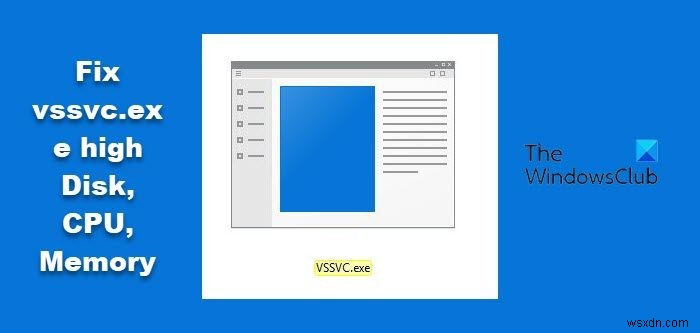
-
Windows11/10でSearchIndexerの高ディスクまたはCPU使用率を修正する方法
コンピュータが検索クエリの結果をこれほど速く返すことができる方法についてよく考えますか? Windows 11/10/8/7には、バックグラウンドで実行されているサービスがあります。このサービスはSearchIndexer.exeと呼ばれます 。 コンテンツのインデックス作成、プロパティキャッシュ、およびファイル、電子メール、その他のコンテンツの検索結果を提供します。つまり、これは、バックグラウンドで実行されるのは、コンピューターに保存されているさまざまなファイルの場所を検索し続けることです。したがって、見返りとして、これにより、CortanaボックスまたはスタートメニューまたはWindow
-
修正:Windows10のNtoskrnl.exeによるCPUまたはディスクの使用率が高い
何人かのユーザーが、Redditや他のWindowsフォーラムで、ntoskrnl.exeに関連するメモリリークについて不満を述べています。 これらのユーザーは、このシステムファイルによってもたらされた、またはそれに関連した広範なRAMおよびCPU使用率を報告しています。極端なケースの人は、メモリダンプによって引き起こされたBSOD(死のブルースクリーン)を経験したと言っています。 この記事では、Windowsでのメモリ管理の仕組みと、 ntoskrnl.exeについて説明します。 であり、それが何をするか。次に、 ntoskrnl.exeの理由を説明します。 多くのメモリスペースとこれに
